LED电子显示屏操作方法
LED显示屏操作说明方案

LED显示屏操作说明方案一、产品概述二、产品特点1.高亮度:LED显示屏具有高亮度的优势,即使在室外强光下也可以清晰显示内容。
2.低功耗:使用LED显示屏相比传统显示设备能够节省大量的能源。
3.长寿命:LED显示屏具有长寿命的特点,可以连续使用数万小时以上。
4.显示内容丰富:LED显示屏可以显示文字、图像、动画等多种内容。
三、操作指南1.开机操作:将电源插头插入显示屏电源插座,轻按显示屏背部的电源开关即可打开显示屏电源。
2.关机操作:轻按显示屏背部的电源开关即可关闭显示屏电源,然后拔掉电源插头。
3.亮度调节:通过控制面板或遥控器上的亮度调节按钮,可以调整显示屏的亮度。
4.内容切换:通过控制面板或遥控器上的菜单按钮,可以选择不同的内容显示。
在菜单界面上,使用方向键选择要显示的内容,按确认键即可切换。
四、注意事项1.避免长时间插拔电源插头,以免损坏显示屏电源接口。
2.避免将硬物接触到显示屏表面,以免刮伤屏幕。
3.避免在高温或潮湿环境下使用显示屏,以免影响正常使用寿命。
4.避免冲击或摔落显示屏,以免损坏显示屏电路或LED灯珠。
5.定期清洁显示屏表面,以保证显示效果清晰。
五、故障排除1.无法开机:检查电源插头是否插紧、电源是否正常;如果是遥控器控制,检查遥控器电池是否正常。
2.无显示内容:检查显示屏是否接入正确的信号源,检查信号线是否连接紧固。
3.显示内容异常:检查显示屏连接线是否松动,检查显示屏是否正常工作。
六、产品保养1.定期进行外观清洁,防止灰尘积累影响显示效果。
2.定期检查电源和信号线是否损坏,如有损坏及时更换。
3.避免长时间使用高亮度,以延长显示屏寿命。
4.避免在高温、潮湿环境使用,以免对设备造成损坏。
七、使用建议在使用LED显示屏时,建议遵循以下原则:1.使用合适的亮度和色彩,以保证显示内容清晰可见。
2.定期更新显示内容,以保证信息的时效性和吸引力。
3.合理设置定时开关机时间,避免不必要的能源浪费。
LED电子显示屏使用说明
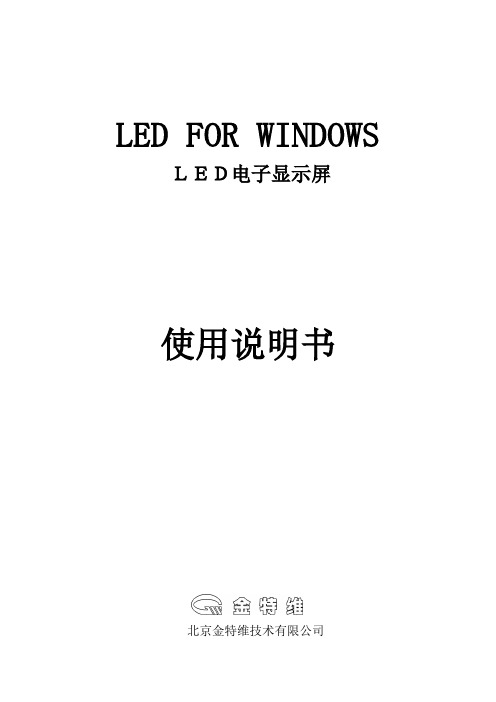
LED FOR WINDOWS LED电子显示屏使用说明书北京金特维技术有限公司目录一、异步显示屏系统构成及安装 (2)二、软件的安装 (3)三、软件使用 (4)四、常见问题回答 (21)五、功能键说明 (22)一、异步显示屏系统构成及安装本系统由LED 电子显示屏屏体、上位计算机、与计算机和控制器串口通讯线缆组成。
用户主要完成串口通讯线缆的制作。
线缆两头为两DB9插孔头(如图1.1所示),制作时2对2(主机信号接收可不连),3对3(主机信号发送),5对5(地线)即可。
使用时,将线缆一头与计算机的一个串口相连,另一头与LED 电子屏屏体相连。
DB9插头 DB9插孔图1.11 2 3 4 55 4 3 2 19 8 7 61、1 安装:对于像文件名后面的后缀是.EXE的软件直接将其复制到您的计算机中既可使用,如果是setup的安装文件,打开它,按照提示进行安装即可.1、2 卸载:如果您需要进行对此软件的卸载,只要找到此软件的卸载程序启动即可.如果是直接复制到您计算机的软件,它将不会有卸载程序.而您只要将其删除就可以啦.1、3 运行环境:◆操作系统中文Windows95/98/ME(不建议使用XP系统)◆最低配置CPU:奔腾100MHz以上内存:32M显卡:SVGA 16位色显示模式以上其它:RS232口◆建议配置CPU:奔腾233MHz或更高内存:64M以上显卡:SVGA 24位色以上显示模式其它:RS232口 USB口( 需要USB对COM口的数据转换线 )安装完成后,可在“开始”的“程序”菜单中找到LED电子显示屏目录,点击LED电子显示屏图标,启动软件,或通过直接在软件安装目录下,点击LED.EXE文件,来启动软件。
如果是直接将软件复制到您计算机中的话,则您可以将其复制到桌面上,启动的时候直接到桌面上双击其图标即可启动。
软件启动后,计算机显示器上出现该软件的主画面。
如图(3.1)所示在菜单中,共有五项:[文件]、[字体]、[搜索]、[发送]、[关于]。
led显示屏操作教程

led显示屏操作教程LED显示屏是一种广泛应用于室内外广告、展览、演出、现场直播等场所的现代化显示设备。
它以其高亮度、高饱和度、高清晰度等特点,成为了现代信息传播的重要工具。
然而,对于新手来说,操作LED显示屏可能比较复杂。
因此,本文将为大家介绍LED显示屏的操作方法。
首先,我们需要了解LED显示屏的基本结构。
LED显示屏通常由若干个LED模块组成,每个模块由大小相等的LED像素组成。
在操作LED显示屏之前,我们需要连接电源线和信号线,并确保连接稳定。
其次,我们需要学会LED显示屏的开机和关机操作。
打开电源开关后,LED显示屏将会自动启动并显示出相关信息。
同样地,关闭电源开关后,LED显示屏将会自动关闭。
接下来,我们需要了解如何设置显示内容。
通常,我们可以通过电脑或控制器的软件来设置显示内容。
首先,在电脑上安装相应的控制软件,并将其与LED显示屏连接。
然后,打开软件,选择想要显示的内容,比如文字、图片、视频等。
调整好显示效果后,点击保存并发送命令到控制器,LED显示屏将会按照设定内容进行显示。
此外,LED显示屏还可以进行亮度和对比度的调节。
通过控制软件,我们可以根据实际需要调整LED显示屏的亮度和对比度,以达到最佳的观看效果。
此外,我们还需要了解如何远程控制LED显示屏。
一些LED 显示屏配备有远程控制器,我们可以使用遥控器来操作LED 显示屏。
不同的远程控制器可能有不同的按键功能,具体使用方法可以查看相应的说明书。
最后,我们需要学会维护和保养LED显示屏。
LED显示屏是一种比较昂贵的设备,我们应该定期进行维护和保养,以延长其使用寿命。
例如,及时清洁显示屏表面的灰尘和污渍,防止水或其他液体进入设备内部,定期检查电路连接是否松动,及时更换老化或损坏的部件等。
总之,操作LED显示屏需要一定的技巧和经验。
通过学习本文所介绍的LED显示屏操作方法,相信大家能够更好地掌握LED显示屏的使用技巧,为自己的工作或生活带来更多的便利。
LED显示屏操作步骤详

LED操作步骤1、打开与关闭双击打开LEDPLAY/右击打开也行2、新建显示屏文件菜单——新建显示屏3、设置屏参(显示屏的名项参数)设置菜单——设置屏参(密码:168)打开屏参设置对话框——点击屏参配置选项卡——控制组件应选3BU型——端口号:COM1/COM2——通迅方式:串口通信{RS—232}——波特率:115200——显示长度:每块板长为:32宽为:16(贵部长为23块板:736。
"宽为3块板:48)——屏幕类型:视情而定(贵部为:单色)——OE极性:高有效——点阵数据:I(R+G)——扫描方式:1/4。
"高级配置:一般不用调最后点击设置屏参保存——OK了4、输入内容A:输入文字在工具栏上点击节目——然后点击字幕(一个节目内可设多个字幕,但多个字幕间不能有重叠的部分)——在下方工作区内可输入要显示的内容(在显示区可以看到显示效果,在显示区中点击可调节字幕大小和宽度:点击拖动上下左右四个控制点即可调节)B:添加时间在工具栏中点击时间增加一个时间表(需要时才操作,在工作区内可调节时间显示类型:分别有单行显示和多行显示。
还可以调节显示内容:____年__月__日、星期和时分秒。
还可以更改时间上文字的字体和字号等。
)C:添加表盘在工具栏上点击表盘即可(操作区一般不用调,步骤忽略)D:添加农历在工具区中点击农历即可添加(在操作区里可以对农历的字体和字号进行操作)E:添加边框勾选屏幕右下方的操作区中的显示花边——花边图案内有各种花式的样式供选择。
(可以对其进行移动速度和步长的设置,还可以选择显示效果。
)完成后可以点击工具栏上的预览,观看效果最后插上U盘——点击工具栏上的发送按钮——保存至U盘——最后将显示屏通电——将U盘插到显示屏的数据线上就OK了。
如有不懂处请加QQ:9永恒小童支持正版谢绝盗版谢谢合作。
LED电子显示屏使用说明(精)

LED FOR WINDOWS LED电子显示屏使用说明书北京金特维技术有限公司目录一、异步显示屏系统构成及安装 (2)二、软件的安装 (3)三、软件使用 (4)四、常见问题回答 (21)五、功能键说明......... ......... (22)一、异步显示屏系统构成及安装本系统由 LED 电子显示屏屏体、上位计算机、与计算机和控制器串口通讯线缆组成。
用户主要完成串口通讯线缆的制作。
线缆两头为两 DB9插孔头(如图 1.1所示 ,制作时 2对 2(主机信号接收可不连 , 3对 3(主机信号发送 , 5对 5(地线即可。
使用时,将线缆一头与计算机的一个串口相连,另一头与 LED 电子屏屏体相连。
DB9插头 DB9插孔图 1.11 2 3 4 5 5 4 3 2 19 8 7 6二、软件的安装1、 1 安装:对于像文件名后面的后缀是 .EXE 的软件直接将其复制到您的计算机中既可使用 , 如果是 setup 的安装文件 , 打开它 , 按照提示进行安装即可 .1、 2 卸载:如果您需要进行对此软件的卸载 , 只要找到此软件的卸载程序启动即可 . 如果是直接复制到您计算机的软件 , 它将不会有卸载程序 . 而您只要将其删除就可以啦 .1、 3 运行环境:◆操作系统中文 Windows95/98/ME(不建议使用 XP 系统◆最低配置CPU :奔腾 100MHz 以上内存:32M显卡:SVGA 16位色显示模式以上其它:RS232口◆建议配置CPU :奔腾 233MHz 或更高内存:64M 以上显卡:SVGA 24位色以上显示模式其它:RS232口 USB口 ( 需要 USB 对 COM 口的数据转换线三、软件的使用安装完成后,可在“开始”的“程序”菜单中找到 LED 电子显示屏目录,点击 LED 电子显示屏图标,启动软件,或通过直接在软件安装目录下,点击 LED.EXE 文件 ,来启动软件。
如果是直接将软件复制到您计算机中的话,则您可以将其复制到桌面上,启动的时候直接到桌面上双击其图标即可启动。
LED显示屏使用说明
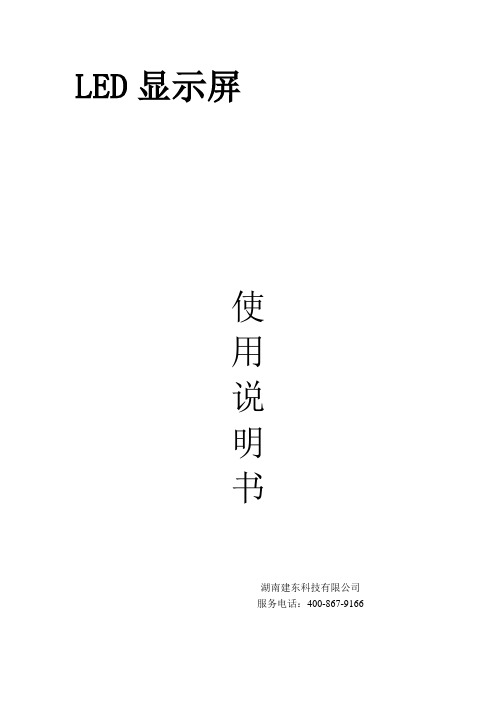
LED显示屏使用说明书湖南建东科技有限公司服务电话:400-867-9166第一章概述1.1概述“LED显示屏”系统软件是一款集编辑、模拟和控制为一体的专用的LED显示屏编辑系统。
本软件对其配套的控制器的功能提供了安全、稳定及可靠的支持,因此,其控制不仅被广泛用于车站、码头、医院、银行、邮局、政府等对可靠性有严格要求的领域,而且在娱乐、餐饮、商场、高校等场所也得到了广泛应用。
本软件根据人机交互原理设计,界面简洁而不单调,功能强大而不紊乱,结构合理,层次分明,处处显示出以人为本的特点,使得它的学习、使用及维护都非常方便,大大地减少了重复劳动、提高了工作效率。
1.2主要特性➢可以进行多屏、多区域和多节目同时编辑,互不影响;➢支持背景区域,多区自由叠加;➢支持流水边框,有整屏边框与独立分区边框,多种样式,流边框还有多种特技显示;➢支持多种文件格式:文本格式(*.TXT)超文本格式(*.RTF,*.DOC,*.DOCX)图片格式(*.JPG,*.BMP,*GIF,*.AVI,*.SWF)图表格式(*.XLS, *.XLSX,*.XLC)➢支持表格编辑,还能够载入现存表格进行实时编辑;➢支持多种时间、日期显示格式;➢支持温度、湿度、噪声显示;➢支持正、倒计时;➢支持大容量存储;➢支持多种动画效果,并能对动画速度、停留时间进行设置;➢支持显示屏参数的初始化设置、保存及加载,并且可以进行密码保护,防止被恶意修改;➢可以随时查看各个屏的编辑信息;➢支持串口、U盘、自带网络传输;➢支持多屏群发,多屏控制。
1.1.3运行环境操作系统:中英文Windows 2000/2003/ME/NT/XP/VSTA/WIN7;硬件要求:CPU: 奔腾300MHz以上内存:64M第二章安装与卸载2.1 安装安装EQ一卡通系统,可按照如下步骤进行:将标有“LED显示屏控制系统”的光盘放入CD或U盘后,它将自动运行,并弹出系统的安装向导。
LED显示屏操作流程说明书
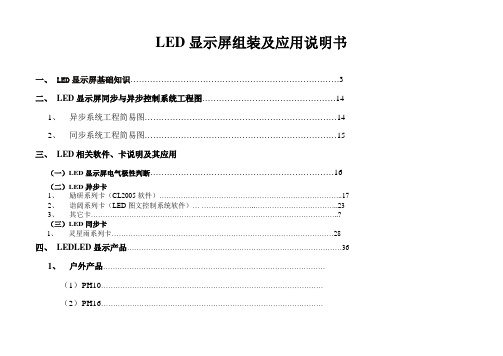
LED显示屏组装及应用说明书一、LED显示屏基础知识 (3)二、LED显示屏同步与异步控制系统工程图 (14)1、异步系统工程简易图 (14)2、同步系统工程简易图 (15)三、LED相关软件、卡说明及其应用(一)L ED显示屏电气极性判断 (16)(二)L ED异步卡1、励研系列卡(CL2005软件) (17)2、诣阔系列卡(LED图文控制系统软件) (23)3、其它卡…………………………………………………………………………………………..?(三)L ED同步卡1、灵星雨系列卡 (28)四、LEDLED显示产品 (36)1、户外产品…………………………………………………………………………………(1)P H10…………………………………………………………………………………(2)P H16…………………………………………………………………………………(3)P H20(全彩)…………………………………………………………………………………2、室内产品 (40)(1)P H3.0…………………………………………………………………………………(2)P H3.75…………………………………………………………………………………(3)P H5.0…………………………………………………………………………………3、亚户外产品…………………………………………………………………………………(1)P H10亚户外……………………………………………………………………………(2)P H5.0半户外……………………………………………………………………………五.显示屏操作注意事项及维修资料 (43)一、LED显示屏基础知识1 :什么是LED?LED是发光二极管的英文缩写(Light emitting diode),显示屏行业所说的“LED”,特指能发出可见光波段的LED;2 :什么是像素?LED显示屏的最小发光像素,同普通电脑显示器中说的“像素”含义相同;3:什么是像素距(点间距) ?由一个像素点中心到另一个像素点中心的距离;4:什么是LED显示模块?由若干个显示像素组成的,结构上独立、能组成LED显示屏的最小单元。
LED显示屏操作手册
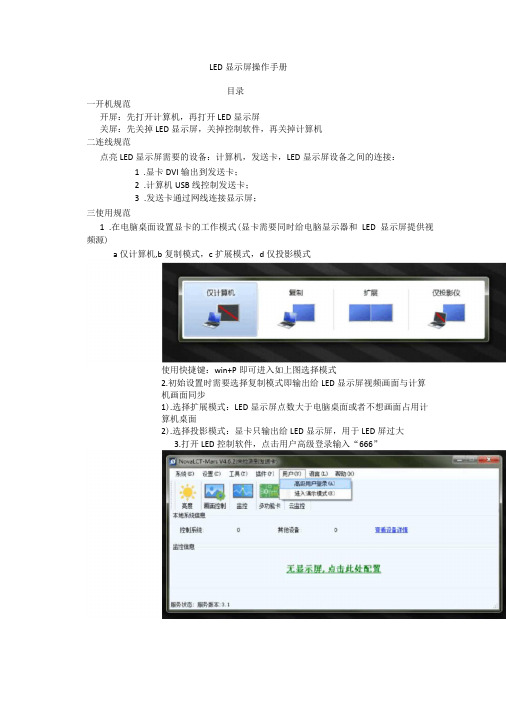
a仅计算机,b复制模式,c扩展模式,d仅投影模式
使用快捷键:win+P即可进入如上图选择模式
2.初始设置时需要选择复制模式即输出给LED显示屏视频画面与计算机画面同步
1).选择扩展模式:LED显示屏点数大于电脑桌面或者不想画面占用计算机桌面
2).选择投影模式:显卡只输出给LED显示屏,用于LED屏过大
3.打开LED控制软件,点击用户高级登录输入“666”
1.软件最上方出现“未检测到发送卡”说明就是USB没连到发送卡或者驱动损坏
股贵如工具的插件⑻用户
1)重新拔插USB插头或者换一个插口,换一根USB线
2)重新安装ห้องสมุดไป่ตู้件
2 .点击显示屏配置
LED显示屏操作手册
一开机规范
开屏:先打开计算机,再打开LED显示屏
关屏:先关掉LED显示屏,关掉控制软件,再关掉计算机
二连线规范
点亮LED显示屏需要的设备:计算机,发送卡,LED显示屏设备之间的连接:
1.显卡DVI输出到发送卡;
2.计算机USB线控制发送卡;
3.发送卡通过网线连接显示屏;
三使用规范
1)查看发送卡分辨率:要大于等于显卡分辨率且大于等于LED显示屏分辨率一般设成显卡分辨率;如LED显示屏分辨率过高过宽可以在自定义设置显示
2)进入接收卡界面:
通常情况下,客户只需点击“从接收卡读取”回读程序即可;如客户需要更换新卡,点击“从文件载入”加载出厂程序文件即可;点击“发送到接收卡”。
3)进入显示屏连接
LED显示屏操作说明

LED显示屏操作说明作为一种越来越流行的数字显示技术,LED显示屏已经在许多场合得到了广泛的应用,比如商业广告、户外宣传、展览展示等。
为了能够让使用者更加方便地操作和管理LED显示屏,下面就详细介绍一下相关的操作说明。
一、LED显示屏基本概念首先,我们需要先了解一些基本的LED显示屏概念。
LED显示屏是一种基于发光二极管技术的数字显示屏,它可以根据输入的信号,显示出文字、图像、视频等多种内容。
常见的LED显示屏根据使用场合的不同,可以分为室内显示屏、室外显示屏、全彩显示屏、单色显示屏、双色显示屏等多种不同类型。
二、LED显示屏操作说明1. 开关机操作打开LED显示屏的电源开关,在屏幕上会显示出电源状态指示。
关闭电源开关时,屏幕会逐渐变暗并熄灭。
在操作过程中,一定要注意电源的使用安全。
2. 输入信号LED显示屏一般采用USB、HDMI、VGA等接口,可以接收来自电脑、手机等多种设备的信号输入。
在连接信号线之前,一定要确认信号线和LED显示屏接口的匹配型号,避免出现不兼容的情况。
3. 屏幕亮度和色彩调节LED显示屏的亮度和色彩对于显示效果非常关键。
一般来说,亮度太高会造成眩目和视觉疲劳,而亮度太低会影响显示效果。
同时,适当地调整屏幕的色彩和对比度可以提高显示的清晰度和色彩还原度。
这些参数的调节一般可以通过显示屏菜单或遥控器进行设置。
4. 显示内容切换LED显示屏一般可以显示多种不同类型的内容,如文字、图片、视频等。
为了在不同场合里进行内容切换,可以通过操作遥控器或在菜单中进行选择,来实现内容的快速切换。
5. 远程控制和管理一些高端的LED显示屏具有远程控制和管理的功能,这种功能可以通过局域网或广域网实现。
使用这种功能可以方便地进行远程监控、升级和管理,提高了运行效率和管理的便利性。
三、使用注意事项在使用LED显示屏时,需要特别注意以下几点:1. 了解LED显示屏规格和技术参数,选择合适的型号和功能。
LED显示屏的安装与操作手册
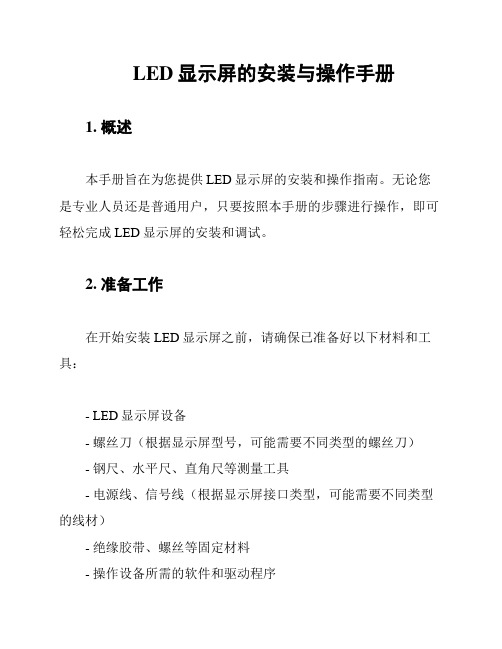
LED显示屏的安装与操作手册1. 概述本手册旨在为您提供LED显示屏的安装和操作指南。
无论您是专业人员还是普通用户,只要按照本手册的步骤进行操作,即可轻松完成LED显示屏的安装和调试。
2. 准备工作在开始安装LED显示屏之前,请确保已准备好以下材料和工具:- LED显示屏设备- 螺丝刀(根据显示屏型号,可能需要不同类型的螺丝刀)- 钢尺、水平尺、直角尺等测量工具- 电源线、信号线(根据显示屏接口类型,可能需要不同类型的线材)- 绝缘胶带、螺丝等固定材料- 操作设备所需的软件和驱动程序3. LED显示屏的安装3.1 开箱及检查1. 小心打开LED显示屏的包装箱,检查内部物品是否齐全。
2. 核对显示屏型号、尺寸和配件是否与购买订单一致。
3. 检查显示屏外观是否有损坏或变形。
3.2 安装框架和底座1. 根据显示屏型号,组装框架和底座。
2. 使用螺丝将框架和底座固定在显示屏背面。
3. 确保框架和底座的稳定性,防止显示屏在使用过程中摇晃。
3.3 安装显示屏模块1. 根据显示屏规格,将LED模块按照设计图示安装在框架上。
2. 使用螺丝将模块固定在框架上的适当位置。
3. 注意保持模块之间的间距均匀,以确保显示效果。
3.4 连接线材1. 根据显示屏接口类型,连接电源线、信号线等线材。
2. 确保线材连接正确无误,连接牢固。
3. 整理线材,使用绝缘胶带或线槽进行固定,保持设备整洁。
3.5 调试1. 开启LED显示屏电源,观察显示屏是否正常启动。
2. 通过操作设备,检查显示效果是否符合预期。
3. 如发现问题,参照手册进行故障排查或联系专业技术人员。
4. LED显示屏的操作4.1 基本操作1. 开关机:按下电源按钮,开启或关闭显示屏。
2. 信号切换:根据需要,切换显示屏接收的不同信号源。
3. 亮度调节:调整显示屏的亮度,以适应不同环境光线。
4. 音量调节:如有音响设备,可调整音量大小。
4.2 功能菜单操作1. 进入菜单:根据显示屏型号,长按或双击按钮进入菜单。
led显示屏使用手册

led显示屏使用手册几十年前大型的LED显示屏是用灯泡或照明灯构成,发展到后来的显像管(CRT),主要用在运动场所转播比赛,如今最先进的电子显示屏是LED显示屏。
其它一些显示技术,如LCD,机电结构类的显示屏和灯泡显示在某些特定的场合还有一定的用途,但LED显示屏被证明是最可靠,高效,节能,明亮,在技术上也最方便实现.LED发光技术的原理是某些半导体材料在通以电流的情况下会发出特定波长的光,这种电到光的转换效率非常高,对所用材料进行不同的化学处理,就可以得到各种亮度和视角的LED。
LED显示屏是将LED模块或像素管按照实际需要大小拼装排列成矩阵,配以专用显示电路,直流稳压电源,软件,框架及外装饰等,即构成一台LED显示屏。
一、LED显示屏概述什么是LED?在某些半导体材料的 PN 结中,注入的少数载流子与多数载流子复合时会把多余的能量以光的形式释放出来,从而把电能直接转换为光能。
PN 结加反向电压,少数载流子难以注入,故不发光。
这种利用注入式电致发光原理制作的二极管叫发光二极管,通称 LED 。
LED的特点LED是发光二极管的简称(Light Emetting Diodeo)。
由于它具有亮度高、响应速度快、低电压、功耗小、耐震动、耐冲击、寿命长等优点,使其成为室内外信息显示终端的主要发光器件。
LED与LED显示屏LED 的发光颜色和发光效率与制作 LED 的材料和工艺有关,目前广泛使用的有红、绿、蓝三种。
由于 LED 工作电压低(仅 1.5-3V ),能主动发光且有一定亮度,亮度又能用电压(或电流)调节,本身又耐冲击、抗振动、寿命长( 10 万小时),所以在大型的显示设备中,目前尚无其他的显示方式与LED 显示屏方式匹敌。
把红色和绿色的 LED 放在一起作为一个象素制作的显示屏叫双色屏或彩色屏;把红、绿、蓝三种 LED 管放在一起作为一个象素的显示屏叫三色屏或全彩屏。
制作室内 LED 屏的象素尺寸一般是 2-10 毫米,常常采用把几种能产生不同基色的 LED 管芯封装成一体,室外 LED 屏的象素尺寸多为 12-26 毫米,每个象素由若干个各种单色 LED 组成,常见的成品称象素筒,双色象素筒一般由 3 红 2 绿组成,三色象素筒用 2 红 1 绿 1 兰组成。
门头LED电子显示屏操作

门头LED电子显示屏操作一、打开LED控制软件。
双击二、设置屏参。
1、在控制界面左上方有如图。
按钮中点下设置出现图标点下硬件配置。
弹出对话框密码是1682、弹出对话框体进行硬件设置单元板类型选最后一个右面的单元板高度是2块单元板显示屏宽度由于屏的长度不同根据实际情况填写。
4.88M的屏是15张单元板.6M的屏是18块单元板。
3、保存屏参。
在上面界面中下方有这个按键点下保存屏参。
然后点右下角关闭。
然后屏参就设置好了。
三、管理节目1、在控制软件左部分有节目管理在显示屏下面有一个节目页(注:只设置一个节目页),点下节目页在上方有分区出现上图的下拉菜单中选择单行文本把鼠标放在在上图中小蓝框右下角出现一个45°的双向箭头往右下方拉到黑色区域以外,直到右图位置还可以加边框点下流水边框可根据实际情况和具体场合进行编辑2、文本编辑在下方有属性编辑窗体在黑色区域打上你所需要的内容。
在黑色区域左上方有字体、大小(可根据实际情况调节)2块单元板高的屏最多使用单字32个LED 灯大小可选加粗,斜体,加下划线等表现方式3、分区属性。
在黑色区域右方可看到如图分区属性显示特技移动速度可根据实际情况选择。
(移动速度1最大,40最慢选择)四、保存到U盘注:U盘必须是无毒的。
下图所显示中间点下保存到U盘出现如下图对话框先选择U盘所在设备再选择保存上图是最终显示结果导入完毕后关闭,并拔下U盘。
五、将U盘与电子显示屏相连显示导入完毕后可拔下U盘。
内容便显示到屏上了。
* 注:所用电脑和U盘必须是无病毒。
LED显示屏操作说明
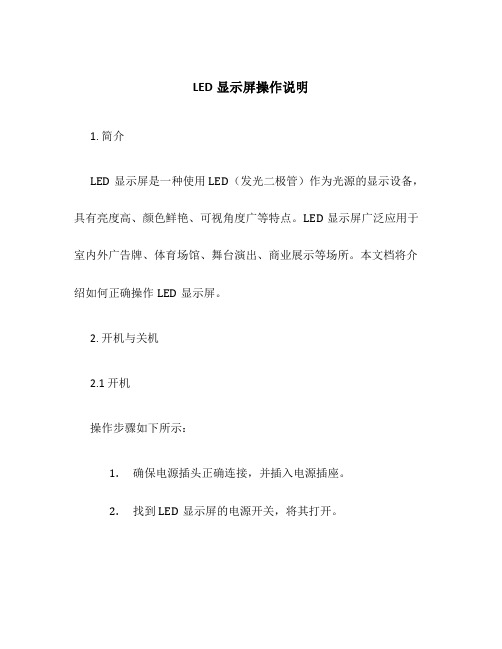
LED显示屏操作说明1. 简介LED显示屏是一种使用LED(发光二极管)作为光源的显示设备,具有亮度高、颜色鲜艳、可视角度广等特点。
LED显示屏广泛应用于室内外广告牌、体育场馆、舞台演出、商业展示等场所。
本文档将介绍如何正确操作LED显示屏。
2. 开机与关机2.1 开机操作步骤如下所示:1.确保电源插头正确连接,并插入电源插座。
2.找到LED显示屏的电源开关,将其打开。
3.等待LED显示屏启动,通常会显示一个启动界面或者欢迎词。
2.2 关机关闭LED显示屏的步骤如下所示:1.找到LED显示屏的电源开关,将其关闭。
2.拔出电源插头,从电源插座断开电源。
3. 屏幕显示设置3.1 亮度调节LED显示屏的亮度是可以调节的,通常有一个功能按钮或遥控器上的按键用于亮度调节。
按照以下步骤进行亮度调节:1.找到亮度调节功能按钮或遥控器上的亮度调节按键。
2.按下亮度调节按键,屏幕上会显示当前亮度水平。
3.通过按一下按键或向上/向下箭头键来增加或减少亮度。
4.当达到所需亮度水平时,释放按键。
3.2 色彩设置LED显示屏的色彩设置通常可以通过菜单进行调节。
按照以下步骤进行色彩设置:1.找到菜单功能按钮或遥控器上的菜单按键。
2.进入菜单界面后,找到色彩设置选项。
3.使用导航键在选项之间切换,选择需要调节的色彩选项,如亮度、饱和度、色温等。
4.通过按一下导航键或向上/向下箭头键来增加或减少选定色彩的数值。
5.当达到所需色彩效果时,确认设置并退出菜单。
4. 显示内容的切换与编辑4.1 显示内容切换LED显示屏可以显示不同类型的内容,如文字、图像、视频等。
切换显示内容的步骤如下:1.找到切换显示内容功能按钮或遥控器上的切换按键。
2.按下切换按键,屏幕上会显示当前内容的类型和编号。
3.通过按一下切换按键或向上/向下箭头键来切换到所需的显示内容。
4.当切换到所需内容时,释放按键。
4.2 显示内容编辑有时候需要对当前显示内容进行编辑,如修改文字内容、更换图片等。
led单色显示屏设置教程

led单色显示屏设置教程当涉及到LED单色显示屏设置时,有几个关键步骤需要按照正确的顺序来执行。
在本教程中,我将向您展示如何设置LED单色显示屏。
第一步是确定您的LED单色显示屏的型号和规格。
不同的型号和规格可能具有不同的设置方法和选项。
因此,在开始设置之前,请确保您了解您的设备。
第二步是将LED单色显示屏的电源插入电源插座,并打开电源开关。
您应该能够看到显示屏上的一些初始信息和图标。
第三步是通过菜单按钮或遥控器等设备访问显示屏的设置菜单。
根据您的设备型号和规格,菜单按钮的位置和功能可能会有所不同。
请参考您的设备说明手册以获取更详细的信息。
一旦您进入设置菜单,第四步是调整亮度和对比度等显示设置选项。
这些选项允许您根据需要调整显示屏的外观和可见性。
您可以根据自己的喜好和环境要求进行调整。
第五步是选择显示模式。
根据您的需求,您可以选择不同的显示模式,如静态显示、滚动显示或闪烁显示等。
您可以在设置菜单中找到相关选项,并根据您的偏好进行选择。
第六步是设置显示的内容。
您可以输入文本、数字或图标来显示在LED单色显示屏上。
有些设备提供了外部连接和控制电脑的选项,您可以利用这些选项将所需的内容发送到显示屏上。
最后,第七步是保存您的设置。
在您完成所有的设置调整后,请确保保存您的设置以便将来使用。
有些设备会提供保存设置的选项,您只需按照屏幕上显示的指示进行操作。
通过按照这些步骤,您应该能够成功设置LED单色显示屏。
如果您在设置过程中遇到任何问题,建议您参考设备说明手册或联系制造商获取进一步的支持和指导。
祝您在使用LED单色显示屏上获得愉快的体验!。
LED显示屏操作手册
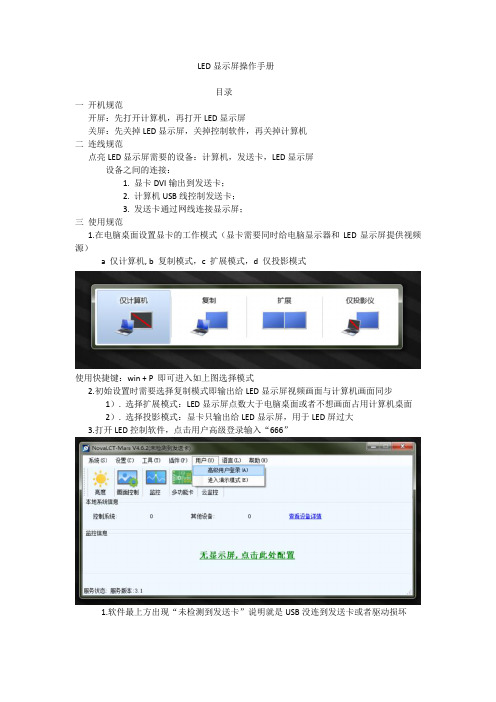
LED显示屏操作手册目录一开机规范开屏:先打开计算机,再打开LED显示屏关屏:先关掉LED显示屏,关掉控制软件,再关掉计算机二连线规范点亮LED显示屏需要的设备:计算机,发送卡,LED显示屏设备之间的连接:1. 显卡DVI输出到发送卡;2. 计算机USB线控制发送卡;3. 发送卡通过网线连接显示屏;三使用规范1.在电脑桌面设置显卡的工作模式(显卡需要同时给电脑显示器和LED显示屏提供视频源)a 仅计算机,b 复制模式,c 扩展模式,d 仅投影模式使用快捷键:win + P 即可进入如上图选择模式2.初始设置时需要选择复制模式即输出给LED显示屏视频画面与计算机画面同步1). 选择扩展模式:LED显示屏点数大于电脑桌面或者不想画面占用计算机桌面2). 选择投影模式:显卡只输出给LED显示屏,用于LED屏过大3.打开LED控制软件,点击用户高级登录输入“666”1.软件最上方出现“未检测到发送卡”说明就是USB没连到发送卡或者驱动损坏1)重新拔插USB插头或者换一个插口,换一根USB线2)重新安装软件2.点击显示屏配置a.点击”下一步”3.进入如图发送卡界面1)查看发送卡分辨率:要大于等于显卡分辨率且大于等于LED显示屏分辨率一般设成显卡分辨率;如LED显示屏分辨率过高过宽可以在自定义设置显示2)进入接收卡界面:通常情况下,客户只需点击“从接收卡读取”回读程序即可;如客户需要更换新卡,点击“从文件载入”加载出厂程序文件即可;点击“发送到接收卡”。
3)进入显示屏连接根据实际的接收卡张数连接显示屏,确保对应网口顺序,无特殊情况都是选择标准显示屏点击“发送到硬件”;最后一步很重要:点击“固化”,才能断电保存。
4.屏幕亮度太大,点击亮度设置亮度有255级选择,根据实际要求设置,设置完毕点击“保存在硬件”。
5.实时查看LED显示屏状态点击“监控”可显示:DVI连接状态,网线连接状态,接收卡温度;配置了监控卡还可检测到烟雾,湿度,风扇,关门状态,报警设置。
简易LED显示屏操作步骤
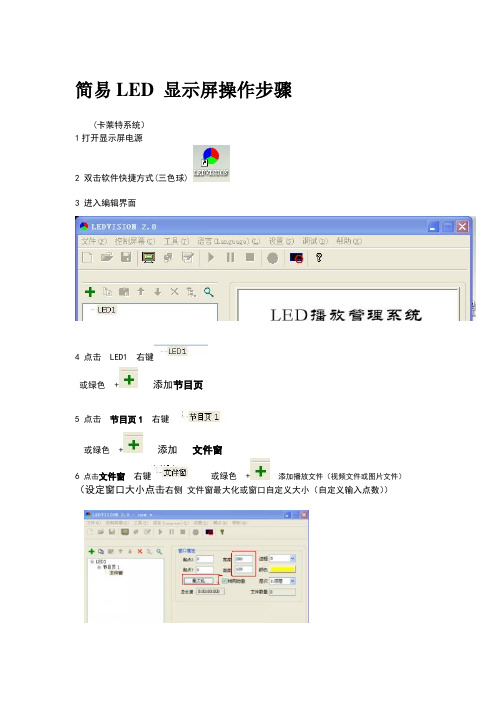
简易LED 显示屏操作步骤(卡莱特系统)1打开显示屏电源2 双击软件快捷方式(三色球)3 进入编辑界面4 点击 LED1 右键或绿色 +添加节目页5 点击节目页1 右键或绿色 +添加文件窗6 点击文件窗右键或绿色 +添加播放文件(视频文件或图片文件)(设定窗口大小点击右侧文件窗最大化或窗口自定义大小(自定义输入点数))7选定要添加播放视频文件或其他类文件打开(也可一次添加多个)8 添加文本文件重复第6步选择文本窗设定文本窗大小及显示区域(有图片及视频文件窗或其他类节目播放窗口时文本节目窗必须选择顶层—一点击右侧层次)9 文件编辑完成后点击黑色三角循环播放10文件编辑完成后可选择保存按键,第二次打开软件播放节目时可直接加载已编好的节目程序自动播放(自编节目名文件后缀名为 .VSN)(注意,在有图片文件和视频文件及其他不同类文件时,不可加载在同一文件窗内播放,解码器会因解码困难而造成播放卡顿,黑屏,甚至软件自动退出,可建多个文件窗(不是节目页),视频用一个文件窗,图片用一个文件窗,其他类文件用一个文件窗等办法解决)插播临时文本在正常播放过程中直接点击控制屏幕----播放通知界面输入要播放的文本信息--设定播放窗口位置--选择文本特效---播放确认退出此界面文本信息不会保存显示屏设置一:调节亮度打开操作界面,点击设置,下拉菜单亮度调节选项,移动调节按键可自由调节显示屏亮度,然后点击保存到发送卡,退出 . 网卡状态下只能单次调节,退出软件不能保存。
移动游标可实现显示屏亮度调节二:软件自动功能设定打开操作界面,点击设置,下拉菜单选择软件设置,自动设置以及其他设置,勾选要实现的某项功能(网络设置不可用)选择发送卡发送信号状态下播放模式一般选择普通播放模式抓屏模式只在使用网卡发送信号状态下有效网络设置只是在需要实现远程控制时连接int网或局域网使用三检测显示屏通讯打开操作界面,点击控制屏幕,下拉菜单,屏幕管理界面确认发送卡发送信号,点击探测接收卡按键,通讯正常情况下可探测到显示屏所有接收卡并显示连接状态。
LED显示屏操作说明方案

LED显示屏操作说明LED显示屏操作说明第一章概述1.1概述本软件根据人机交互原理设计,界面简洁而不单调,功能强大而不紊乱,结构合理,层次分明,处处显示出以人为本的特点,使得它的学习、使用及维护均非常方便,大大地减少了重复劳动、提高了工作效率。
1.2主要特性➢能够进行多屏、多区域和多节目同时编辑,互不影响,且且能够实时仿真,实时显示编辑效果;➢支持多种文件格式:文本格式(*.TXT)超文本格式(*.RTF,*.DOC)图片格式(*.JPG,*.BMP,*GIF)图表格式(*.XLS,*.XLC)➢支持表格编辑,仍能够载入现存表格进行实时编辑;➢支持多种时间、日期显示格式;➢支持温度显示;➢支持正、倒计时;➢支持大容量存储;➢支持多种动画效果,且能对动画速度、停留时间进行设置;➢支持显示屏参数的初始化设置、保存及加载,且且能够进行密码保护,防止被恶意修改;➢能够随时查见各个屏的编辑信息;➢支持串口、自带网络传输。
1.1.3运行环境操作系统:中英文Windows2000/NT/XP;硬件要求:CPU:奔腾300MHz之上内存:64M关联软件:Microsoft的Office软件包;第二章安装和卸载2.1安装安装EQ壹卡通系统,可按照如下步骤进行:将标有“LED显示屏控制系统”的光盘放入CD后,它将自动运行,且弹出系统的安装向导。
(如果没有弹出,则请双击驱动盘符以打开安装光盘,然后,双击“EQ壹卡通.exe”文件,于弹出的安装向导对话框中,系统显示界面:单击下壹步,系统将自动进行安装。
系统自动完装完毕后,会于您的电脑桌面上自动生成壹个快捷方式图标。
双击该图标,或点击开始→程序→“EQ壹卡通”以打开控制系统的应用程序。
2.2卸载“EQ壹卡通”控制系统软件为您提供了壹个自动卸载功能选择,以删除控制系统的所有文件、程序组以及快捷方式等。
您能够于→开始→程序→EQ壹卡通→卸载EQ壹卡通,也可于【控制面板】中选择【添加/删除程序】快速卸载。
LED电子显示屏操作方法

L E D电子显示屏操作方法The manuscript was revised on the evening of 2021LED电子显示屏制作方法手把手教你组装LED条屏幕1. LED条屏概述LED屏幕,作为新的媒体,运动的发光图文,更容易吸引人的注意力,信息量大,随时更新,有着非常好的广告和告示效果。
LED屏比霓虹灯更加简单,容易安装和使用,效果变化更多,可以随时更新内容,是很好的户内外发视觉媒体。
LED屏幕属于高科技电子产品,价格比较高,以前集中在政府和单位中使用。
技术不断进步,价格不断降低,组装和维护更加简单。
小型的LED 条屏,因为价格便宜,安装和使用简单,漫漫被大众接受,逐步走进大小店铺,应用更加大众化,逐步开始普及。
2. 条屏应用:. 广告应用---新媒体,新效果,新业务LED条屏幕作为新的媒体,也是新型的装饰材料,可以嵌入到很多室内装饰当中,使装饰更加富有动感,不断更新的字幕,可以作为新告示板,宣传优惠和促销信息等。
极大地提高了室内装饰的档次,有着良好的视觉效果。
由于LED条屏幕的安装和使用有一定的技术含量,制约了在广告行业的发展。
掌握LED技术,可以提高室内装饰的技术含量,扩展业务。
. 系统集成--2次开发LED条屏幕,由于控制简单,嵌入到各类面向大众的设备。
字体大,富有动感,信息量大,适合远距离观看,及时向大众播报最新消息,吸引大众注意。
广泛应用到排队系统,报站系统,饮水机等。
LED条屏控制卡,功能简单稳定,可以很方便地嵌入到系统里面,为开发者省去了开发LED显示的烦琐工作,将注意力更多地集中在系统的功能和创新。
LED条屏控制卡开发包,提供了详细的开发例子,为你系统集成和2次开发提供了很好环境。
_ 3. 组装意义LED产业链已经很完善,所有的配件都可以很容易在网上买到,LED的技术参数,日趋统一,行业标准基本形成,所有零配件都已经模块化。
为自行组装LED屏幕奠定基础。
LED条屏,由于材料成本低,零售价格高,当批量向LED屏幕供应商采购的时候,成本和价格不好控制。
LED显示屏操作简易流程
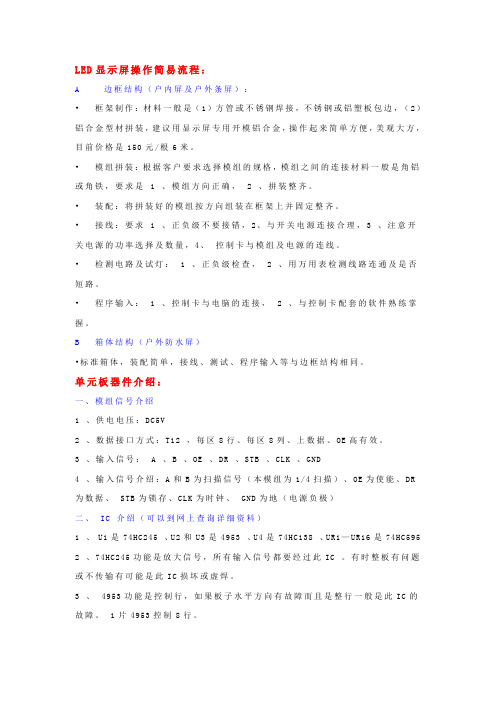
LED显示屏操作简易流程:A 边框结构(户内屏及户外条屏):•框架制作:材料一般是(1)方管或不锈钢焊接,不锈钢或铝塑板包边,(2)铝合金型材拼装,建议用显示屏专用开模铝合金,操作起来简单方便,美观大方,目前价格是150元/根6米。
•模组拼装:根据客户要求选择模组的规格,模组之间的连接材料一般是角铝或角铁,要求是 1 、模组方向正确, 2 、拼装整齐。
•装配:将拼装好的模组按方向组装在框架上并固定整齐。
•接线:要求 1 、正负级不要接错,2、与开关电源连接合理,3 、注意开关电源的功率选择及数量,4、控制卡与模组及电源的连线。
•检测电路及试灯: 1 、正负级检查, 2 、用万用表检测线路连通及是否短路。
•程序输入: 1 、控制卡与电脑的连接, 2 、与控制卡配套的软件熟练掌握。
B 箱体结构(户外防水屏)•标准箱体,装配简单,接线、测试、程序输入等与边框结构相同。
单元板器件介绍:一、模组信号介绍1 、供电电压:DC5V2 、数据接口方式:T12 ,每区8行、每区8列、上数据、OE高有效。
3 、输入信号: A 、B 、OE 、DR 、STB 、CLK 、GND4 、输入信号介绍:A和B为扫描信号(本模组为1/4扫描)、OE为使能、DR为数据、STB为锁存、CLK为时钟、GND为地(电源负极)二、IC 介绍(可以到网上查询详细资料)1 、U1是74HC245 、U2和U3是4953 、U4是74HC138 、UR1—UR16是74HC5952 、74HC245功能是放大信号,所有输入信号都要经过此IC 。
有时整板有问题或不传输有可能是此IC损坏或虚焊。
3 、4953功能是控制行,如果板子水平方向有故障而且是整行一般是此IC的故障。
1片4953控制8行。
4 、74HC138功能是控制扫描的,输入A 、B和OE信号输出4个信号来控制2片4953。
5 、74HC595功能是控制列显示的,输入STB 、CLK和DR 信号输出8个信号来控制8个灯宽*4 个灯高。
教您正确操作LED显示屏

教您正确操作LED显示屏教您正确操作LED显示屏。
LED显示屏被广泛应用,技术已经很成熟的同时,您也要有一个正确的操作流程,让您的显示屏不会出现一些不必要的问题。
下面建宏伟业工程师为您LED显示屏正确的操作流程和注意事项:一、LED电子显示屏开关机操作须注意的问题:1、显示屏开关顺序:开屏时:先开机,后开屏。
关屏时:先关屏,后关机2、开关LED显示屏的时间隔时间不小于5分钟;3、计算机进入工程控制软件后,才能开屏通电。
4、尽量不在全白屏幕状态下开屏,因为此时系统的冲击电流最大。
5、避免在失控状态下开屏,因为此时系统的冲击电流最大。
6.环境温度过高或散热条件不好时,应注意不要长时间开屏。
7.电子显示屏体一部分出现一行非常亮时,应注意及时关屏,在此状态下不宜长时间开屏。
8.经常出现显示屏的电源开关跳闸,应及时检查屏体或更换电源开关。
二、LED电子显示屏控制软件操作与使用问题:1、控制软件的备份:WIN2003、WINXP、应用程序、软件安装程序、数据库等,建议使用“一键还原”软件,操作方便。
2熟练掌握安装方法、原始数据恢复、备份。
3掌握控制参数的设置、基础数据预置的修改4熟练使用程序、操作与编辑。
5定期检查病毒,删除无关的数据6.非专职人员,请勿操作软件系统。
三、LED显示屏控制线路的更改、变动须注意的问题:1.计算机、控制部分的电源线零、火不能反接,应严格按原来的位置插接。
如有外设,连接完毕后,应测试机壳是否带电。
2.当使用笔记本电脑等移动控制设备时,通电前应首先检查联接线、控制板有无松动现象。
3.不能随意改动通讯线、扁平联接线的位置、长度。
4.移动后如发现短路、跳闸、烧线、冒烟等异常显现时,不应反复通电测试,应及时查找问题。
(本文来自LED显示屏/ )。
- 1、下载文档前请自行甄别文档内容的完整性,平台不提供额外的编辑、内容补充、找答案等附加服务。
- 2、"仅部分预览"的文档,不可在线预览部分如存在完整性等问题,可反馈申请退款(可完整预览的文档不适用该条件!)。
- 3、如文档侵犯您的权益,请联系客服反馈,我们会尽快为您处理(人工客服工作时间:9:00-18:30)。
LED电子显示屏制作方法手把手教你组装LED条屏幕1. LED条屏概述LED屏幕,作为新的媒体,运动的发光图文,更容易吸引人的注意力,信息量大,随时更新,有着非常好的广告和告示效果。
LED屏比霓虹灯更加简单,容易安装和使用,效果变化更多,可以随时更新内容,是很好的户内外发视觉媒体。
LED屏幕属于高科技电子产品,价格比较高,以前集中在政府和单位中使用。
技术不断进步,价格不断降低,组装和维护更加简单。
小型的LED条屏,因为价格便宜,安装和使用简单,漫漫被大众接受,逐步走进大小店铺,应用更加大众化,逐步开始普及。
2. 条屏应用:2.1. 广告应用---新媒体,新效果,新业务LED条屏幕作为新的媒体,也是新型的装饰材料,可以嵌入到很多室内装饰当中,使装饰更加富有动感,不断更新的字幕,可以作为新告示板,宣传优惠和促销信息等。
极大地提高了室内装饰的档次,有着良好的视觉效果。
因为LED条屏幕的安装和使用有一定的技术含量,制约了在广告行业的发展。
掌握LED技术,可以提高室内装饰的技术含量,扩展业务。
2.2. 系统集成--2次开发LED条屏幕,因为控制简单,嵌入到各类面向大众的设备。
字体大,富有动感,信息量大,适合远距离观看,及时向大众播报最新消息,吸引大众注意。
广泛应用到排队系统,报站系统,饮水机等。
LED条屏控制卡,功能简单稳定,可以很方便地嵌入到系统里面,为开发者省去了开发LED显示的烦琐工作,将注意力更多地集中在系统的功能和创新。
LED条屏控制卡开发包,提供了详细的开发例子,为你系统集成和2次开发提供了很好环境。
_ 3. 组装意义LED产业链已经很完善,所有的配件都可以很容易在网上买到,LED的技术参数,日趋统一,行业标准基本形成,所有零配件都已经模块化。
为自行组装LED屏幕奠定基础。
LED条屏,因为材料成本低,零售价格高,当批量向LED屏幕供应商采购的时候,成本和价格不好控制。
最终用户并不熟悉LED屏幕,需要供应商的提供安装和维护的服务,所以自行组装LED屏幕,在当地销售,可以获得最大利润。
举例:组装1个128x16点的单红的户内LED屏幕,通过连接PC串口更新屏幕的内容3.1. 屏幕的组成先让大家了解一下LED条屏构成,单元板,电源,控制卡,连线单元板背面单元板正面_开关电源和 LED条屏控制卡<每样配件的图片)3.1.1. 单元板单元板是LED的显示核心部件之一,单元板的好坏,直接影响到显示效果的。
单元板由LED模块,驱动芯片和PCB电路板组成。
LED模块,其实是由很多个LED发光点用树脂或者塑料封装起来点阵。
驱动芯片主要是74HC595 74HC245/244 74HC138 4953。
户内条屏常用的单元板规格有:参数:D=3.75。
点距4.75mm 64点宽x16点高,1/16扫户内亮度。
单红/红绿双色参数解释:发光直径:指的是发光点的直径D=3.75mm发光点距离 4.75mm ----根据观看者的距离选择,户内一般选择4.75单元板大小:64x16---最常用的单元板,最容易买到,价格也最便宜。
1/16扫:单元板的控制方式。
户内亮度:指LED发光点的亮度,户内亮度适合白天需要靠日光灯照明的环境。
颜色:单红,最常用,价格也最便宜。
双色一般指红绿,价格高。
如果你想做一个128x16点的屏幕,只需要用2个单元板串接起来就可以了。
_ 3.1.2. 电源一般使用的是开关电源,220V输入,5V直流输出。
需要指出,因为LED显示屏幕属于精密电子设备,所以要采用开关电源,不能采用变压器。
对于1个单红色户内64x16的单元板,全亮的时候,电流为2A。
推理出,128x16双色的屏幕全亮的时候,电流为8A。
应该选择5V10A的开关电源。
3.1.3. 控制卡我们推荐使用低成本的条屏控制卡,可以控制1/16扫的256x16个点的双色屏幕,可以组装出最有成本优势的LED屏幕。
该控制卡属于异步卡,就是说,该卡可以断电保存信息,不需要连接PC都可以显示储存在里面的信息。
详细信息请参阅该控制卡的用户手册。
采购单元板的时候,请询问清楚参数,100% 兼容的单元板有:08接口 4.75mm点距离 64点宽x16点高,1/16扫户内亮度。
单红/红绿双色08接口 7.62mm点距离 64点宽x16点高,1/16扫户内亮度。
单红/红绿双色08接口 7.62mm点距离 64点宽x16点高,1/16扫半户外亮度。
单红/红绿双色_该控制卡采用16PIN 08接口3.1.4. 关于16PIN 08接口因为单元板和控制卡的厂家众多,所以单元板的接口式样众多,在组装LED屏的时候,必须先确定接口的一致性,才方便组装。
这里只介绍最常用的LED接口:LED行业编号:16PIN 08接口:他的接口顺序如下:2ABCDG1G2STBCLK161NNNENR1R2NN15解释:ABCD 为行选信号,STB(LT>为锁存信号,CLK(CK>为时钟信号,R1,R2,G1,G2为显示数据,EN为显示使能,N为地<GND)。
确认单元板和控制卡的接口一致,就可以直接连接了。
如果不一致,就需要自行制作转换线<转换一下线的顺序)3.1.5. 连线分为数据线,传输线,和电源线。
数据线用于连接控制卡和LED单元板的排线,传输线用于连接控制卡和电脑。
电源线,就是用来连接电源和控制卡,电源和LED单元板。
连接单元板的电源线的铜芯直径不小于1mm<毫M)3.2. 配件制作3.2.1. 排线(数据线>制作排线和电脑机箱里面的数据线类似,只是线的宽度有点差异。
可以在电脑城买到相关的材料。
制作排线,需要一个工具,就是特殊的钳子<图片),可以大大提高工作效率和良品率。
制作排线的材料有:排线,排线头,排线帽。
这里要注意一下,如果你制作16PIN<16线)的排线,需要购买16PIN的线和相应大小的排线头和帽。
制作步骤,把线头用剪刀剪平,然后放头排线头,<注意线和头的平衡),然后放进压线钳的中央,用力压紧,然后把线绕过来,安装排线帽。
排线帽很重要,可以有效保护排线,让排线更加结实,不要省。
_( 钳子照片排线的配件>3.2.2. 电源线制作电源分为220V电源线和5V电源线。
220V电源线用于连接开关电源到市电,最好采用3脚插头,可以在五金店买到。
这里着重讲述5V直流电的电源线,因为5V的电流比较大,最好采用铜芯直径在1mm以上的红黑对线<务必要红黑)。
有条件的话,最好将线的两头装上金属件_<如图)3.2.3. RS232线制作RS232线,用于连接电脑和控制卡,更新屏幕数据。
这里需要用到DB9头和网线<可以在电脑城买到)。
仔细观察DB9头,上面有数字的,将5连接棕,将3连接棕白。
将网线夹紧,装好在DB9头。
<这里很重要,一定要夹紧,自己用力拉几下,看看是否一拉就断)。
然后用万用表测量一下两头,是否导通。
这里需要指出,DB9的头分公头和母头的。
计算机后面的属于母座,所以要买个公插对应。
如果不明白请仔细观察一下你的PC。
现在的笔记本一般没有串口,请购买一条USB转RS232串口的线_<DB9的配件图片)3.3. 布线指南第一次安装,请严格按照步骤来操作,减少错误发生。
第1步:检查电源电压,找出直流正负连接开关电源,将220V电源线连接到开关电源,<确认连接正确后,连接到AC或者NL接线柱)然后插上电。
会发现电源有个灯会亮,然后用万用表,直流档测量一下V+ 和V-之间的电压,确保电压在4.8V-5.1V 之间,旁边有个旋钮,可以十字螺丝刀调节一下电压。
为了减少屏幕发热延长寿命,在亮度要求不高的场合,可以把电压调节到4.5V-4.8之间。
确认电压没有问题后,断开电源,继续组装其他部分。
第2步:先把电源关闭。
将V+连接红色线,V-连接黑线,分别连接到控制卡和LED 单元板,黑线接控制卡和电源的GND。
红线连接控制卡的+5V和单元板的VCC。
每个单元板1条电源线。
完成后,请检查,连接是否正确。
电源连接示意图第3步:连接控制和单元板,用做好的排线,连接。
注意方向,不能接反。
请注意,单元板2个16PIN的接口,1个是输入,1个是输出,靠近74HC245/244的是输入,将控制卡连接到输入。
输出连接到下一个单元板的输入。
_第4步:连接RS232数据线,将做好的数据线一头连接电脑的DB9串口,另一头连接控制卡,将DB9的5脚<棕)连接到控制卡的GND,将DB9的3脚<棕白)连接到控制卡的RS232-RX。
如果你的PC没有串口,可以到电脑城买条USB 转RS232串口的转换线。
第5步:再次检查连线,是否正确,黑线连接的是-V和GND。
红线连接的是+V和VCC+5V。
第6步:接通220V,正常情况下,电源灯亮,控制卡亮,屏幕有显示。
如果不正常,请检查连线。
或者查看错误检修。
第7步:打开下载的软件,设定屏幕的参数,发送字幕。
具体参照软件使用说明。
如果屏幕出现两个单元板显示相同的内容,请把用软件设定屏幕的大小为8个汉字。
4. 软件使用说明-LED-UPDATE到下载图2-14.1. 简易使用步骤:1 选择连接到控制卡的PC串口2 点击<直接发送到屏幕>,状态拦显示“SEND OK”3 屏幕立即显示“在此输入显示信息”4.2. LED-UPDATE详细说明:4.2.1. 设定屏幕参数点击<设定屏幕参数>_图2-21 [在重设编号密码]输入密码,默认密码为 1234562 打勾<打勾为重新设定编号和屏幕大小>3 选择[屏幕大小],[屏幕新的编号]4 确认无错后,点击<发送设置>4.2.2. 批量信息保存到屏幕,自动循环显示1 在信息框[在此输入显示信息],输入要显示的内容,选择[效果],和[重复次数],然后按<提交到列表>,将信息保存到列表。
2 重复第一步骤。
3 点击<保存列表到屏幕>,将列表里面的信息保存到屏幕里面,这样即使断电,信息也不会丢失.4.2.3. 删除信息1 如果要全部删除屏幕里面的信息选择[全部删除],点击<删除信息>2 如果要删除某个位置的信息,在[全部删除],选择你要删除的位置,点击<删除信息>4.2.4. 发送独立信息。
1 在信息框,输入你要显示的内容。
2 在[不保存],选择,[不保存]临时显示,断电将消失;[添加]保存到屏幕,不会覆盖已经存在的信息;[覆盖]选择[记录号]将信息保存到指定的位置,如果该位置已经有信息,将被覆盖。
4.2.5. 列表的保存和打开点击<保存列表>,可以保存列表为文件。
点击<打开列表>,可以打开已经存在的列表文件。
